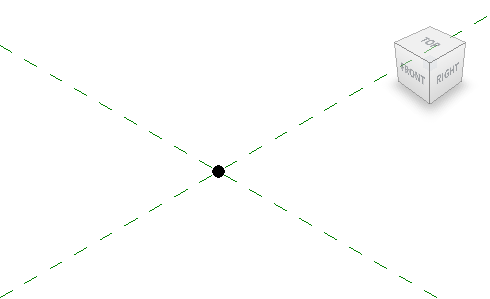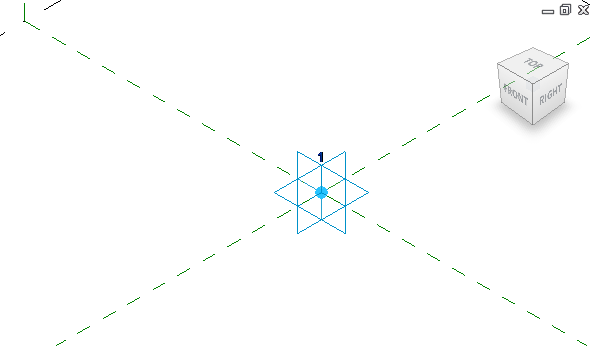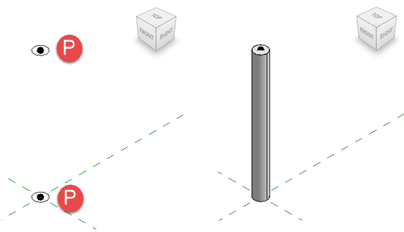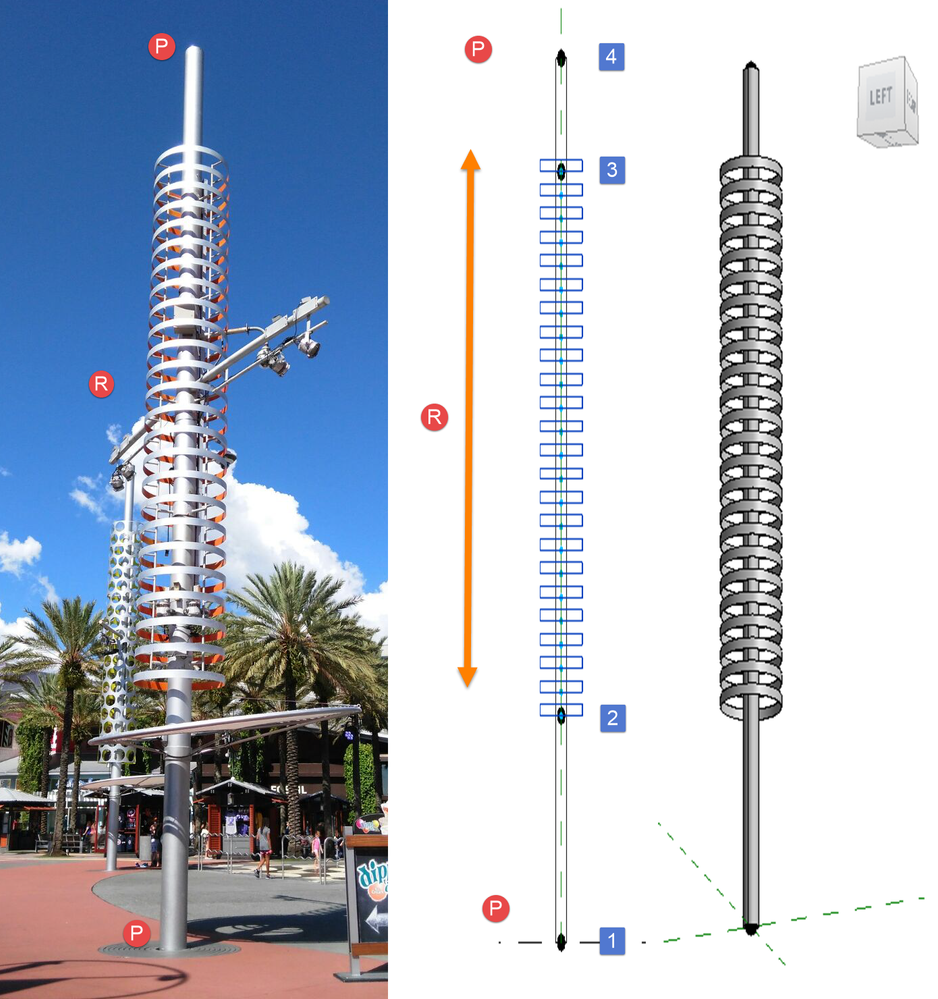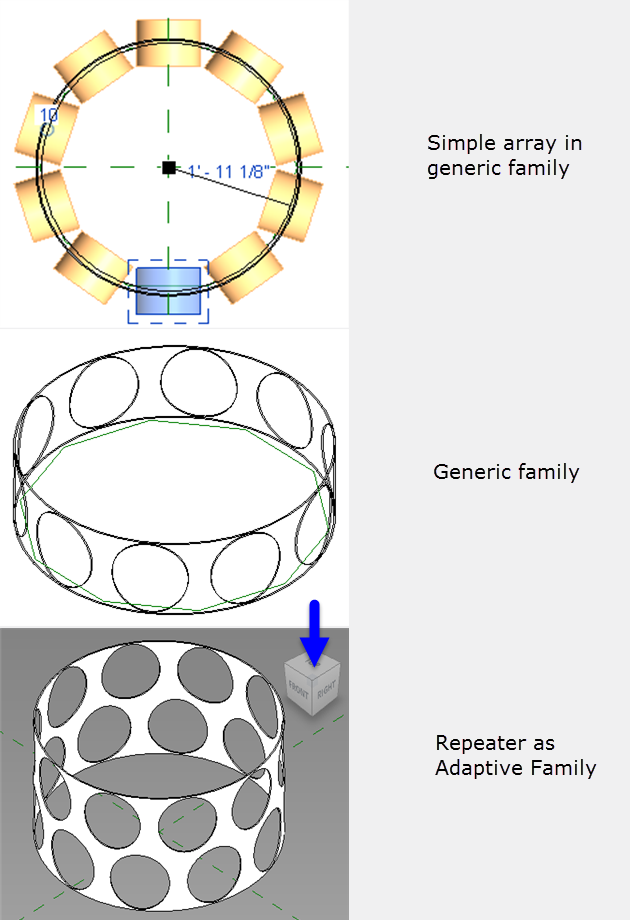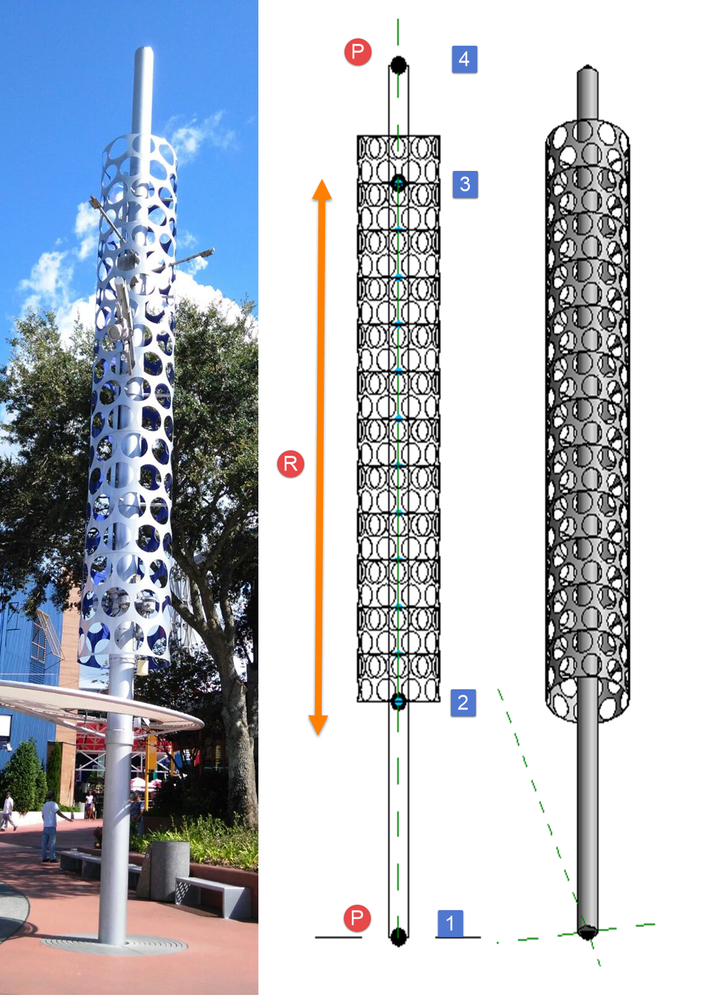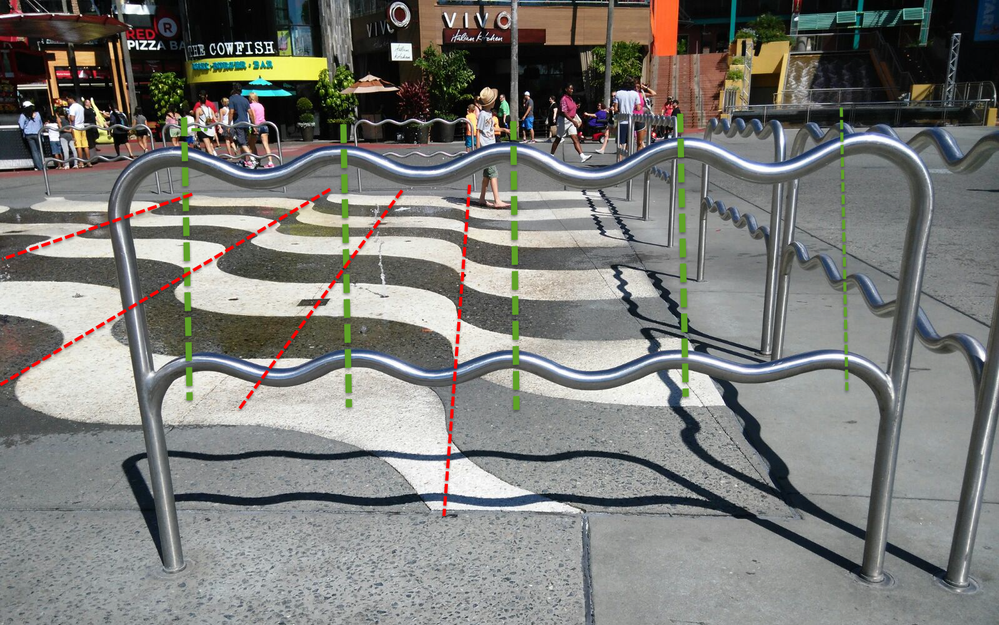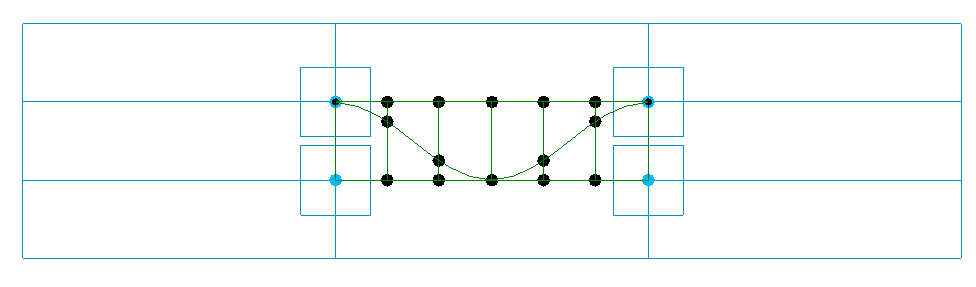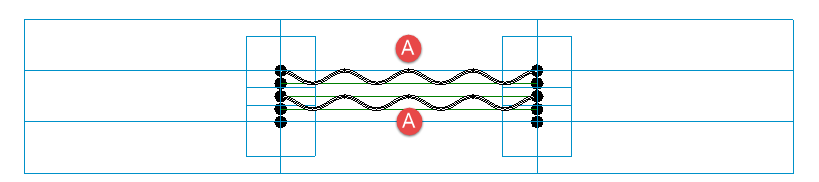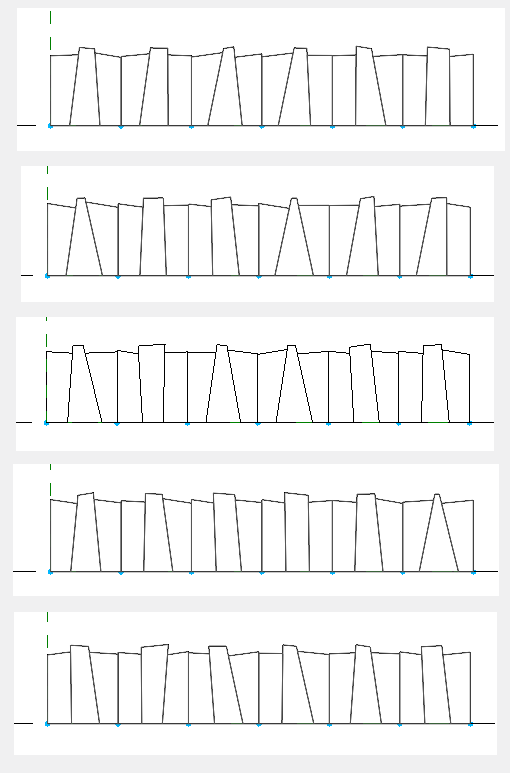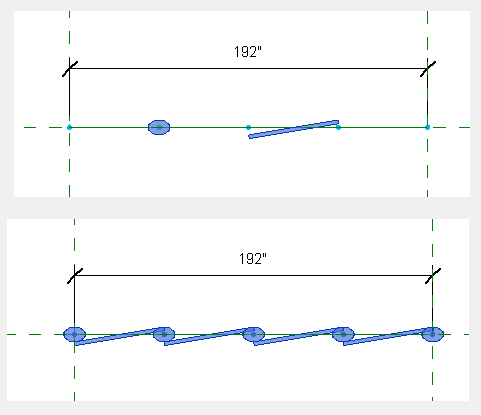- Página de inicio del foro
- >
- International Forums
- >
- Español
- >
- Revit, Navisworks & BIM 360
- >
- (Parte 1) Familias Adaptables de Revit para Proyectos de Parques Temáticos
(Parte 1) Familias Adaptables de Revit para Proyectos de Parques Temáticos
- Suscribirse a un feed RSS
- Marcar tema como nuevo
- Marcar tema como leído
- Flotar este Tema para el usuario actual
- Favorito
- Suscribir
- Página de impresión sencilla
- Marcar como nuevo
- Favorito
- Suscribir
- Silenciar
- Suscribirse a un feed RSS
- Resaltar
- Imprimir
- Denunciar
(Parte 1) Familias Adaptables de Revit para Proyectos de Parques Temáticos
Autodesk tiene el honor de exhibir el experto Alfredo Medina en la serie AutodeskHelp blog's 2016 Expert Elite Highlight. Alfredo es un estimado arquitecto con experiencia y ha estado utilizando los productos de Autodesk desde finales de los años 90 y esta activamente intercambiando su conocimiento a través del programa de Expert Elite y a través de otras vías.
Cuándo fue la última vez que usted visitó un parque temático? Ha notado que la arquitectura de estos edificios y el diseño de objetos comunes tienen algo especial? Este es un lugar para la diversión y la sorpresa, donde la fantasía es posible; esta idea se extiende al diseño de edificios y objetos. Conceptos como alineación, simetría, ritmo, proporción, orden, no son lo mismo en un parque temático que en la arquitectura urbana normal. El diseño no es definitivamente nada “genérico” en un parque temático; es, o adaptado a una época de la historia, o adaptado a algún lugar imaginario donde viven nuestros héroes queridos, en alguna tira cómica o película.
Si usted es un diseñador que trabaja en un proyecto de parque temático, usando Autodesk Revit, usted tal vez se ve enfrentado a unos desafíos especiales al tratar de modelar esos edificios u objetos para su proyecto. En este artículo, quiero hacer un viaje breve al interior de un parque temático, y al mismo tiempo, quiero explicar los principios básicos de las familias adaptables en Revit, y cómo estos principios pueden usarse para modelar estos elementos ue vemos en el parque temático. ¿Cuáles son mis herramientas en la plantilla de modelo genérico en Revit? Puntos, líneas, superficies, perfiles, divisiones, y patrones. Describamos primero estos conceptos básicos y herramientas:
Plantilla
Primero, necesitamos una plantilla para crear estas familias. Esta plantilla se llama Modelo Genérico Adaptable (o Generic Model Adaptive, en la versión en inglés), como se ve a continuación:
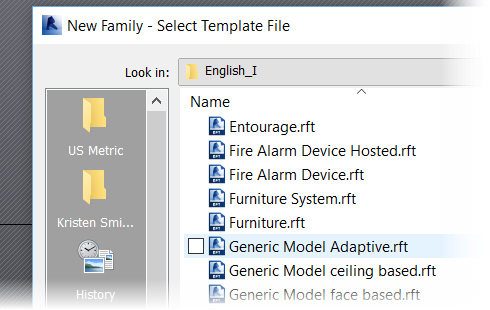
Dentro de esta plantilla, se necesita usar puntos. Hay 3 tipos de puntos:
- Puntos de Referencia,
- Puntos de Manejo de Forma, y
- Puntos Adaptables (también conocidos como Puntos de Colocación)
Estos 3 tipos de puntos crean familias que se comportan de manera diferente en el proyecto. Veamos algunas propiedades básicas de estos puntos:
1) Puntos de Referencia
Usamos puntos de referencia cuando necesitamos una familia de Revit que requiera precisión paramétrica; una familia que pueda ser modificada con distancias numéricas exactas.
Los puntos de referencia tienen unas propiedades muy útiles:
- Rotación alrededor del plano de su anfitrión.
- Desplazamiento con relación a su anfitrión.
- Localización a lo largo de un elemento anfitrión.
- Tres planos de trabajo que pueden hospedar otros puntos, líneas, o familias.
Los puntos de referencia se ven como puntos negros en la pantalla. Cuando están hospedados en líneas, se ven como puntos negros más pequeños.
2) Puntos de Manejo de Forma
Usamos puntos de manejo de forma cuando necesitamos una familia que sea ajustable, flexible, que permita al usuario mover los puntos en el proyecto, para cambiar la forma de la familia, sin preocuparse por la precisión. Para crear un punto de manejo de forma, primero se debe crear o seleccionar un punto de referencia, y luego cambiar el parámetro llamado Punto (Point) a Punto de Manejo de Forma (Shape Handle Point). El punto de manejo de forma se ve en la pantalla como se muestra a continuación. Los tres planos de trabajos se resaltan en azul.
3) Puntos Adaptables (también llamados puntos de colocación)
Usamos puntos adaptables cuando necesitamos determinar la forma de una familia por medio de una secuencia de clics en la pantalla. Estos puntos se adaptan al movimiento de otros elementos en el proyecto. Para crear un punto adaptable, primero se selecciona un punto de referencia existente, y se cambia su parámetro llamado Punto, o se usa el botón de Convertir a Adaptable (Make Adaptive). Los puntos adaptables muestran sus puntos adaptables en color azul, y muestran un número. El número indica la secuencia de los clics que el usuario debe hacer para ejecutar la familia. Los puntos adaptables se pueden usar para crear familias Repetidoras, con Reactores, para hacer Repeticiones Adaptables.
Perfiles
Los perfiles que se usan en las plantillas adaptables son hechos con la plantilla de modelo genérico (no con la plantilla de perfil). Estas familias contienen formas en 2D, hechas con líneas de modelo, usualmente con parámetros. Por ejemplo, un círculo con un parámetro que controla el diámetro. Estas familias deben ser configuradas para estar basadas en un plano de trabajo, para ser alojadas en los planos de trabajo de los puntos. Por ejemplo, dos perfiles de círculos, alojados en puntos, pueden crear un cilindro, como se ve en esta imagen:
Resumen de tipos de puntos y su efecto en el proyecto
En resumen, aquí hay un ejemplo de tres familias similares, hechas con tres tipos de puntos diferentes:
|
Un cilindro con 2 perfiles alojados en puntos de referencia |
 |
Los puntos se pueden mover en el editor de familias, pero no se pueden mover libremente en el proyecto. Sólo se pueden mover con precisión introduciendo valores numéricos en los parámetros. |
|
Un cilindro con dos perfiles alojados en puntos de manejo de forma |
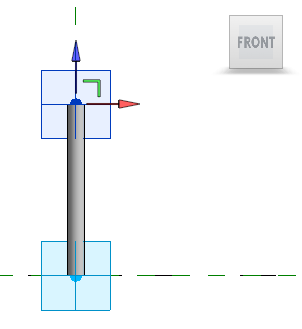 |
Los puntos se pueden mover libremente en el editor de familias y en el proyecto. La forma se carga en el proyecto exactamente como se ha modelado en la familia. Luego el usuario puede ajustar la forma moviendo estos puntos. Los puntos se agarran a planos de referencia. |
|
Un cilindro con dos perfiles alojados en puntos adaptables |
 |
En el proyecto, el usuario necesita hacer clics en la pantalla en una cierta secuencia para ejecutar la familia. Los puntos pierden precisión pero ganan adaptabilidad. Estos puntos demandan más procesamiento de memoria para Revit y usados en exceso harán lento el proyecto. Estos puntos no se agarran a nada. |
Divisiones
Para hacer una división, se necesita un camino dividido, un número de divisiones, y un repetidor. El repetidor debe ser una familia hecha o anidada en una plantilla adaptable.
Camino Dividido
Por ejemplo: una línea de referencia entre dos puntos puede ser usada como camino dividido, simplemente conectando dos puntos con la línea (usando agarre 3d), y usando la herramienta Dividir Camino sobre la línea.
Numero de Divisiones
Este es un parámetro tipo entero, que determina cuántos nodos hay en el camino dividido (no cuántos espacios).
Repetidor
Este es el objeto que se desea repetir a lo largo del camino dividido. Tiene que ser un objeto que venga de una familia con plantilla adaptable, aunque contenga un objeto genérico anidado. Por ejemplo: un “anillo” que necesite ser repetido a lo largo de un camino, puede ser modelado en una plantilla genérica, luego ésta se anida en una plantilla adaptable, para ser el repetidor.
Repeticiones
Combinando todo lo anterior, podríamos hacer el primer objeto que encontré en mi paseo por el parque temático. Necesitamos cuatro puntos, donde se indica con los cuadrados azules en la imagen siguiente. En los puntos 1 y 4 alojamos perfiles circulares, para crear un cilindro. Entre los puntos 2 y 3 creamos una línea de referencia, y dividimos esta línea para que sea el camino dividido. Luego, cargamos una familia adaptable (el repetidor), que contiene un “anillo” genérico anidado; colocamos esa familia del anillo en uno de los nodos del camino dividido, y luego la repetimos a lo largo del camino dividido, y por último especificamos el número de divisiones. Por ejemplo, 24.
Otra variación de este elemento se puede ver al fondo, en la fotografía anterior. Esta puede ser representada con un familia genérico que contiene una anillo perforado por vacíos, que luego se inserta en una familia adaptable, en donde se usa dos veces, un anillo encima del otro, y rotado, para producir el repetidor con el patrón que se repite en el diseño.
La familia genérica puede contener todos los parámetros requeridos para modelar el objeto con precisión. La familia genérica puede ser hecha con extrusiones comunes, sólidas y vacías. En este ejemplo, la familia genérica contiene una matriz circular simple, de vacíos que perforan un anillo sólido.
Combinando todo esto, podríamos hacer una variación de este poste, como se indica en la siguiente ilustración: En los puntos 1 y 4 alojamos perfiles ciruclares para crear un cilindro. Entre lo spuntos 2 y 3 creamos una línea de referencia, y la dividimos para crear el camino dividido. Luego, cargamos la familia adaptable (el repetidor), que contiened el “anillo” perforado genérico, lo colocamos en uno de los nodos, y lo repetimos. En este ejemplo, el número de divisiones es 12.
Paneles Basados en Patrones
En la siguiente fotografía podemos ver un diseño de patrones en el piso, indicado con las líneas rojas, y un diseño de patrón en la baranda, indicado con líneas verdes.
Para creare patrones, necesitamos crear familias con la plantilla de modelo genérico (o panel de muro cortina) basado en patrones. En estas plantillas usamos puntos de referencia y líneas de referencia para definir la geometría del patrón a repetir. La plantilla contiene puntos adaptables en cada esquina del área que representa el patrón.
La relación entre los puntos que definen el esqueleto de referencia está basada en proporciones y no en dimensiones fijas. En este caso estamos usando otra propiedad de los puntos de referencia, la de localización a lo largo de una línea anfitrión. En este ejemplo, he colocado puntos de referencia en líneas de referencia, y he establecido distancias proporcionales desde el inicio y el fin, como 0.33, 0,66, o 0.20, 0.40, etc… Con estos puntos, he creado luego una curva que define el patrón.
Luego, he colocado un punto Nuevo en la curva, y he alojado un perfil de círculo en aquel punto, y luego he seleccionado la curva y el círculo, para crear un objeto que representa el tubo del pasamano.
Luego, este panel “A”, solo el patrón, se inserta dentro de otra familia “B” creado con la misma plantilla basada en patrón. In esta plantilla, he dividido la parte central en 3 superficies, luego he dividido estas superficies y he aplicado el patrón “A” a dos de esas superficies, así:
Esto crea un tipo de patrón que puede ser usado para la baranda. Sólo necesitamos agregar los postes en los extremos. Una técnica similar se puede usar para crear la superficie del patron que se repite en el piso, creando una superficie entre las dos curvas, y combinando dos paneles.
Aleatoriedad
En mi paseo por el parque, encontré esta puerta singular. ¿Cómo podríamos hacer algo así y producir los dibujos de fabricación con todas las dimensiones de estas piezas aleatorias? ¿Hay alguna lógica en esto?
|
Mi solución para los paneles de esta puerta consiste en crear una familia que represente un grupo de tres paneles; luego, repetir ese panel tantas veces como sea necesario; luego se usa la herramienta Randomizer (add-in) para crear el efecto de dimensiones aleatorias en la parte superior de los paneles y en los ángulos de los lados interiores en medio de los paneles.
Esta familia podría hacerse con una plantilla genérica. Sin embargo, si queremos poder repetir esta familia a lo largo de un camino dividido, la familia genérica tendría que ser anidada en una plantilla adaptable, y luego esta anidada en otra adaptable como repetidor, y en ese caso la herramienta Randomizer no podría ver los parámetros.
En la vista izquierda de una plantilla adaptable, creo el esqueleto de planos de referencia. Los ángulos que controlan la rotación de las líneas de referencia van a crear el efecto de diseño aleatorio.
|
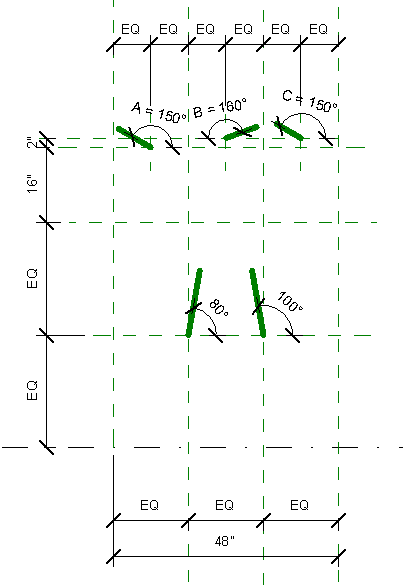 |
|
Usando el esqueleto de referencias, creo tres paneles, usando algunos valores iniciales para todos estos ángulos A, B, C, D, y E, como se ve en la imagen. Todos estos ángulos variarán. |
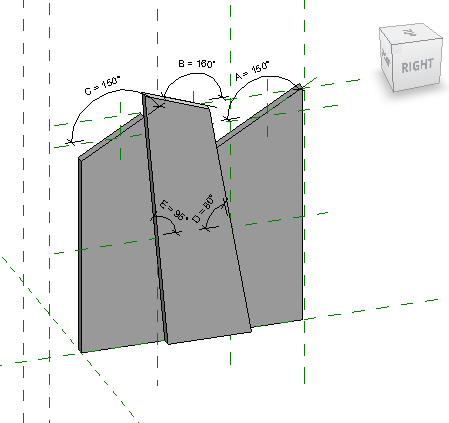 |
|
En una familia nueva, comenzada con la plantilla de modelo genérico adaptable, creo una línea de referencia, de 24 pies de largo (por ejemplo, unos 8 metros). Luego uso la herramienta Dividir Camino para crear una serie de nodos a lo largo de la línea: |
|
|
Luego, cargo la familia de los tres paneles y ponemos el primer elemento en uno cualquiera de los nodos del camino dividido, usando el método de colocación por cara (On Face). |
 |
|
Luego, hago clic en el primer elemento, y uso el botón de Repetir, para crear la repetición. |
 |
|
Luego, uso la herramienta Randomizer (hecho por Dpstuff, disponible en Autodesk Exchange), para crear los rangos de valores de los ángulos A, B, C, D, y E, como se ve en esta imagen: |
|
|
Y comienzo a usar el botón que dice “Randomize!” para crear infinito número de variaciones del mismo diseño: |
|
Una repetición de dos elementos, poste y pasamano, con dimensiones aleatorias
Encontré varias versiones de este diseño. Nótese las dimensiones aleatorias de los postes y pasamanos. Tienen cosas en común, como la planta elípitica en los postes y la sección rectangular en los pasamanos, pero todos los ángulos y medidas son diferentes.
En este caso, necesito 3 familias, hechas con la plantilla de modelo genérico adaptable. Una para el poste elíptico, otra para el pasamano, y otra que contiene el camino dividido y la repetición.
| La primera familia representa el poste elíptico. Contiene parámetros para el radio del eje mayor y el radio del eje menor de la elipse, en la base y en el tope, y un parámetro para controlar la rotación de la elipse que está en el tope. | 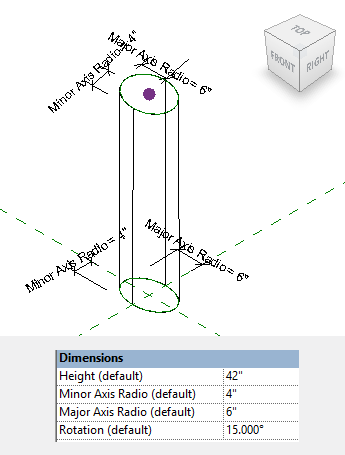 |
|
La segunda familia representa la tabla trapezoidal que va entre un poste y otro. Esta forma contiene parámetros para la altura a nivel del suelo, la longitud, y la altura de la tabla en cada extremo. |
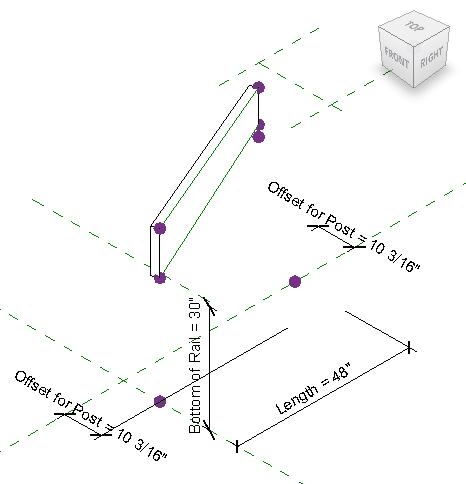 |
|
Luego, en la tercera familia, cargamos la familia 1 y la familia 2, (poste y pasamanos), y creamos una línea de referencia con un camino dividido, y ponemos un poste y un pasamanos en uno cualquiera de los nodos de la división, y repetimos estos elementos: |
|
|
Después de hacer la repetición, todos los postes y pasamanos son iguales, como se ve en esta imagen. Todos estos elementos cambiarán con la herramienta Randomizer. |
|
|
Cambiaremos las dimensiones de estos elementos con la herramienta aleatoria, usando estos rangos de valores: |
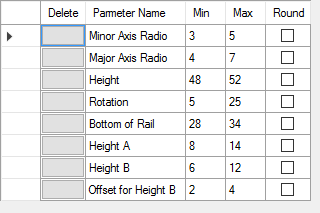 |
|
A continuación, vemos diferentes resultados aleatorios: |
 |
|
Finalmente, podemos cargar la familia en un Proyecto, y aplicarle materiales, y reusar este patrón cuantas veces se necesite. |
 |
Video de demonstración de la baranda aleatoria
Conclusión
Bien, hay una gran cantidad de temas con respecto a familias que podemos hacer con los objetos que vemos en un parque temático, como la “montaña rusa” y los dinosaurios, pero espero poder cubrir esos temas en otra sesión. Espero que los ejemplos presentados en este artículo sirvan como punto de inicio para comenzar, antes de proceder a ejercicios más avanzados. Muchas gracias, y espero que nos veamos en el siguiente artículo.
About the Author, Alfredo Medina
Arquitecto de proyectos, partidario de Revit, conferencista, instructor, autor de blogs y videos, creador de familias, solucionador de problemas. Participo en varios foros acerca de Revit. He participado en los foros de Autodesk desde 1997 (Si me acuerdo correctamente). Nací en Cali, Colombia, y estudié arquitectura allá. Vine a los E.U. en 1999 a trabajar en una empresa de arquitectura en New Jersey. Unos cinco años después me mudé a la Florida. En este momento, trabajo para Universal Creative en Orlando, Florida. He sido instructor en algunos eventos de Autodesk University en Las Vegas (evento virtual, 3 veces), y en la Conferencia de Tecnología de Revit (RTC), en Auckland, Nueva Zelanda, en 2013, y en Melbourne, Australia, 2014). Hablo español, inglés e italiano. Me gusta escribir, dibujar, enseñar, resolver problemas geométricos, escuchar música clásica, y ver el fútbol. Me gusta seguir a La Liga, el torneo de fútbol de España.
Information de contacto:
Email: info@planta1.com
Perfil y hoja de vida en Linkedin:
https://www.linkedin.com/in/alfredo-medina-64357255
Gracias por leer. Autodesk también quiere agradecer a Alfredo por todas sus contribuciones, que han beneficiado a la comunidad arquitectónica.
Para más artículos como este, por favor suscribirse al blog AutodeskHelp para aprender acerca de consejos y actualizaciones de productos que le seran útiles.
Alfredo Medina _________________________________________________________________ ______
Licensed Architect (Florida) | Freelance Instructor | Autodesk Expert Elite (on Revit) | Profile on Linkedin
- Marcar como nuevo
- Favorito
- Suscribir
- Silenciar
- Suscribirse a un feed RSS
- Resaltar
- Imprimir
- Denunciar
...
Muchas gracias por compartir la información, por si acaso dichos elementos están disponibles para descargar??, felicidades y gracias..
> > > > > > > > > > > > > > > > > > > > > > > > > > > > > > > > > > > > > > > > > > > > > > > > > > >
PD:
Si la info es de tu interés, dale manitos arriba (KUDO)...
Si la info da solución a tu inquietud, o es conocimiento nuevo para poderlo aplicar en el futuro, acéptalo como SOLUCIÓN...
TU ACEPTACIÓN O APOYO EN CUALQUIERA DE LAS 2 FORMAS, ES EL INCENTIVO PARA PODER SEGUIR APORTANDO CON LO MUCHO O POCO QUE SEPAMOS DE ESTE GRAN SOFTWARE PARA EL BIEN DE TODA LA COMUNIDAD...
Felices festividades de Carnaval y feriado...
ALEJANDRO PANCHANA (Guayaquil-Ecuador)
Facebook | Twitter | Screencast



- Marcar como nuevo
- Favorito
- Suscribir
- Silenciar
- Suscribirse a un feed RSS
- Resaltar
- Imprimir
- Denunciar
- Marcar como nuevo
- Favorito
- Suscribir
- Silenciar
- Suscribirse a un feed RSS
- Resaltar
- Imprimir
- Denunciar
Hola! Buen día.
Primero debo agradecer por el articulo, es bastante interesante y oportuno, pero quiero hacer una consulta, de entrada no se si es pertinente hacerlo de esta manera, pero se me presenta un problema, explico: estoy trabajando con familias anidadas y al hacer una familia huésped, tiene un estilo de objeto con un determinado color (vegetación con un color verde), pero al insertarla en la familia anfitrión, esta cualidad por decirlo de alguna manera ya no "funciona", pues todas las líneas aparecen negras y en estilos de objetos no se registra el estilo vegetación, la pregunta es ¿que se hace en estos casos?.
De antemano agradezco la atención prestada
Jaime Sánchez Polindara
- Marcar como nuevo
- Favorito
- Suscribir
- Silenciar
- Suscribirse a un feed RSS
- Resaltar
- Imprimir
- Denunciar
Saludos, @jasan70 y bienvenido al foro.
Ya que esta pregunta es otro tema, no relacionada con este "hilo" o mensaje, te pido el favor de que inicies un tema nuevo con esta pregunta, para mantener el orden del foro. Simplemente usa el botón de nuevo mensaje, le pones un título relacionado con la pregunta, y luego seguimos la conversación en ese otro tema. Gracias.
Alfredo Medina _________________________________________________________________ ______
Licensed Architect (Florida) | Freelance Instructor | Autodesk Expert Elite (on Revit) | Profile on Linkedin
- Marcar como nuevo
- Favorito
- Suscribir
- Silenciar
- Suscribirse a un feed RSS
- Resaltar
- Imprimir
- Denunciar
Me gusta su temática sobre parques adaptativos , es muy singular , me abre la mente mucho a diferentes tipos de arquitectura, gracias....
- Marcar como nuevo
- Favorito
- Suscribir
- Silenciar
- Suscribirse a un feed RSS
- Resaltar
- Imprimir
- Denunciar
- Suscribirse a un feed RSS
- Marcar tema como nuevo
- Marcar tema como leído
- Flotar este Tema para el usuario actual
- Favorito
- Suscribir
- Página de impresión sencilla
¿No encontraste lo que buscabas? Pregúntale a la comunidad o comparte tus conocimientos.